“ppt可以录屏吗,最近做教学演示的时候,突然想到,如果ppt可以录屏 , 就能省下很多麻烦了,所以想问问广大网友,你们知道ppt能录屏吗?”
ppt是一个常用的演示文稿软件,它为用户提供了多种方式来展示和分享演示文稿内容 。除了传统的演示文稿播放外,有时候我们还需要将演示过程录制成视频 , 以便于在网上分享、发布或保存 。那您知道ppt如何录屏吗?通过本文的介绍,您将了解到如何轻松地录制PPT演示过程,并将其保存为视频文件 。

ppt录屏方法:
【2个方法 ppt如何录屏?看到就是赚到!】ppt自带的录屏功能 , 可以方便地将您的PPT演示录制成视频,以便在网上分享、发布或保存 。以下是详细的步骤介绍:第1步:打开ppt并准备好要录制的演示文稿 。在“录制”选项卡中,单击“屏幕录制”按钮,进入录屏模式 。

第2步:在弹出的录屏窗口中,您可以选择录制整个屏幕或选定区域,以及设置是否录制声音 。点击“录制”按钮 , PPT将开始录制您的演示过程 。
第3步:按照正常方式演示PPT内容,同时软件将会自动录制您的操作 。在完成演示后 , 点击“停止录制”按钮,录屏将停止并自动保存 。
第三方软件录屏方法:
ppt内置录屏非常方便 , 但如果我有更高的需求,ppt如何录屏呢?推荐使用专业的录屏软件,例如数据蛙录屏软件 , 它拥有免费录制、不限时长、高清录制、可降噪等特色功能,让您录制ppt时更加简单、高效 。它可以让你设置录制参数,也可以录制声音,更可以对视频进行多种编辑处理,让你的视频更加精彩有创意 。使用数据蛙录屏软件录制ppt的操作步骤如下:
数据蛙录屏软件下载链接:https://luping.shujuwa.net/
操作环境:第1步:下载和安装数据蛙录屏软件,打开软件,并根据指导完成初始设置,然后点击视频录制 。
演示机型:惠普(HP)战X
系统版本:Windows 10
软件版本:数据蛙录屏软件1.1.8
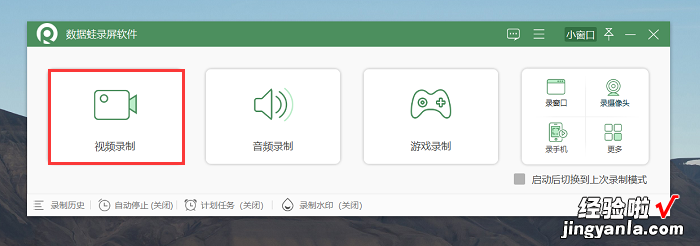
第2步:在视频录制页面上调整录屏区域和设置扬声器、麦克风 。单击“开始录制”按钮开始录屏,同时演示PPT内容 。
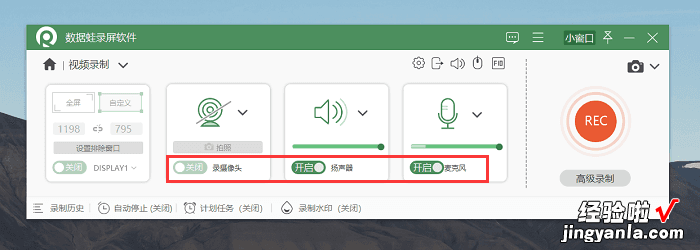
第3步:在录制过程中 , 您可以在屏幕上进行标注和注释 。演示结束后,单击“停止录制”按钮,录屏将停止并可选择进入编辑状态 。完成编辑后 , 导出演示视频 。
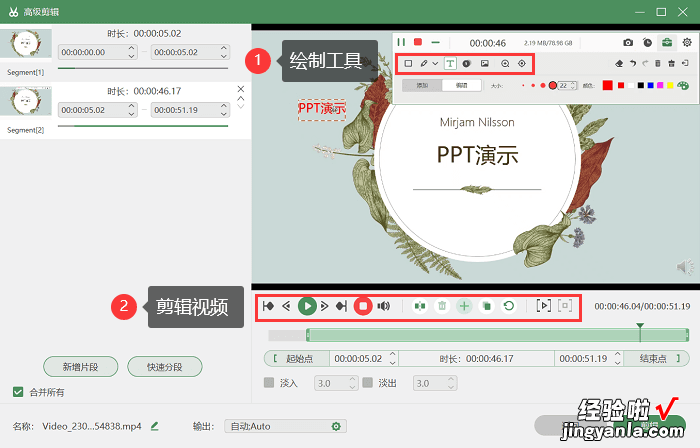
总结
通过本文介绍的两种方法,您可以轻松录制ppt演示过程,并将其保存为视频文件 。ppt如何录屏 , 相信您已经了解了,PPT自带的录屏功能方便简单,适合PPT用户进行简单的录制;而数据蛙录屏软件提供更多高级的录屏设置和功能 , 适合有更多录制需求的用户 。无论您是学生、教师、企业员工或是内容创作者,这两种方法都能帮助您录制出漂亮精彩的PPT演示视频,以便于在网上分享、发布或保存,祝您录制愉快!
文章推荐:
小米录屏怎么录?别担心,教你2种方法
vivo手机录屏在哪里?我来告诉你!
